WPS表格筛选后如何恢复原本的所有数据 Excel还原筛选的数据的方法
(福利推荐:你还在原价购买阿里云服务器?现在阿里云0.8折限时抢购活动来啦!4核8G企业云服务器仅2998元/3年,立即抢购>>>:9i0i.cn/aliyun)
我们在使用Excel表格的时候会进行一些筛选,因为这样可以将我们的数据更加清晰明了的展示出来,但是也有不少的用户们在询问WPS Excel表格筛选之后怎么恢复原本数据?下面就让本站来为用户们来仔细的介绍一下WPS Excel表格筛选之后恢复所有数据的方法吧。
WPS Excel表格筛选之后恢复所有数据的方法
1、我们在电脑中打开WPS软件,然后在WPS页面中双击打开一个表格文档。

2、进入表格文档编辑页面之后,我们可以看到设置过筛选条件的表头,筛选图标是不同的。

3、我们点击打开该筛选图标,然后在筛选弹框中点击“清空条件”选项即可。

4、点击清空条件选项之后,我们在表格中就能看到被筛选掉的数据恢复正常显示了。

5、我们也可以选择在“数据”工具的子工具栏中找到“全部显示”选项,直接点击该选项,也能恢复所有数据。

以上就是WPS Excel表格筛选之后恢复所有数据的方法,希望大家喜欢,请继续关注程序员之家。
相关推荐:
wps表格无法拖动怎么回事? WPS Excel单元格无法拖拽移动的解决方法
电脑wps和excel有什么区别? WPS和Excel的区别介绍
相关文章

Excel怎么快速统一数字编号长度 WPS表格设置固定长度的技巧
在工作中,Excel表格里由于编码数字的位数不同,就显得不太美观,现在我们来学习快速设置编码数字长度一致,详细请看下文介绍2024-01-19
wps Excel打印先列后行还是先行后列 WPS表格更改打印顺序的方法
wps表格打印的时候,可以先打印行或者先打印列,需要自己选择,在哪里设置呢?下面我们就来看看详细介绍2024-01-18
WPS怎么输入㎡符号? WPS中excel表插入㎡符号的技巧
WPS怎么输入㎡符号?wps表格中需要输入平方米的单位符号,该怎么输入呢?下面我们就来看看WPS中excel表插入㎡符号的技巧2023-12-28
wps数据透视图怎么加标签? wps excel图表加数据标签的技巧
wps数据透视图怎么加标签?wps表格的数据做成图表以后想要添加标签,该怎么操作呢?下面我们就来看看wps excel图表加数据标签的技巧2023-12-28
wps如何自动填充日期? WPS Excel自动填充当前日期的方法
wps如何自动填充日期?wps表格中中想要填充当前日期,该怎么操作呢?下面我们就来看看WPS Excel自动填充当前日期的方法2023-12-27
WPS表格如何显示隐藏批注? WPS Excel显示或隐藏批注框的方法
WPS表格如何显示隐藏批注?wps表格中添加批注后,该怎么显示或者隐藏呢?下面我们就来看看WPS Excel显示或隐藏批注框的方法2023-12-27
WPS怎么显示隐藏的单元格? wps这种excel取消隐藏单元格的方法
WPS怎么显示隐藏的单元格?wps中excel表格有隐藏的单元格,想要全部显示出来,该怎么操作呢?下面我们就来看看wps这种excel取消隐藏单元格的方法2023-11-24 WPS中怎么将Excel表格同步在PPT粘贴选项?wps中粘贴excel表格的时候,也行粘贴到ppt中,该怎么操作呢?下面我们就来看看2023-07-25
WPS中怎么将Excel表格同步在PPT粘贴选项?wps中粘贴excel表格的时候,也行粘贴到ppt中,该怎么操作呢?下面我们就来看看2023-07-25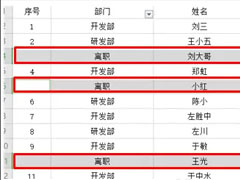
wps excel表格怎样隔行删除?WPS表格技巧之隔行删除三连招
WPS表格是功能强大的办公软件,它拥有非常丰富的功能,并不是每个用户都能掌握所有功能,比如删除隔行重复项。所以小编为大家带来了WPS表格隔行删除重复项的方法哦2022-10-17 这篇文章主要介绍了wps中excel数据透明表如何修改行列字段顺序?的相关资料,需要的朋友可以参考下本文详细内容介绍2022-08-17
这篇文章主要介绍了wps中excel数据透明表如何修改行列字段顺序?的相关资料,需要的朋友可以参考下本文详细内容介绍2022-08-17









最新评论